Min HUAWEI-telefon/tablet afspiller lyd på uventede tidspunkter
| Min HUAWEI-telefon/tablet afspiller lyd på uventede tidspunkter |
1. Kontroller, om der er planlagt afspilning af musik, vejr eller nyheder i AI Life
Hvis du har indstillet appen AI Life til automatisk at afspille musik, vejr eller nyheder, afspilles der automatisk musik eller lyde under visse forhold. Gå til for at kontrollere indstillingerne. Hvis du ikke længere har brug for scenariet med automatisk afspilning, skal du lukke det eller trykke og holde på kortet og så trykke på Slet for at slette det.
2. Kontroller, om der er relaterede indstillinger i HUAWEI Assistant
Gå til for at kontrollere sceneindstillingerne. Hvis du ikke længere har brug for scenen, skal du lukke den eller trykke og holde på scenekortet og så trykke på Slet for at slette den.
3. Kontroller standardmeddelelsestonen
Hvis Meddelelse er indstillet til en sang, er det normalt, at din enhed afspiller sangen, når der modtages en meddelelse.
EMUI 11.0, Magic UI 4.0 og tidligere versioner: Gå til , tryk på og lyt til den valgte tone for at kontrollere, om det er den automatisk afspillede tone, som du hørte. I positivt fald kan du vælge Forudindstillede lyde eller Ingen.
EMUI 12.0: Gå til , tryk på og lyt til den valgte tone, såsom en ringetone, beskedtoner eller meddelelsestone, for at kontrollere, om det er den automatisk afspillede tone, som du hørte. I positivt fald kan du vælge Forudindstillede lyde eller Ingen.
4. Kontroller appmeddelelsestonen
Hvis din enhed afspiller en sang, når den modtager meddelelser fra en bestemt app, er der måske indstillet en individuel meddelelsestone for denne app.
Gå til appens indstillinger, og kontroller, om den indstillede tone er den automatisk afspillede tone, som du hørte. I så fald anbefales det, at du indstiller tonen til Diskrete meddelelser.
- Metode til at deaktivere tilladelsen Tillad meddelelser for en bestemt app
EMUI 11.0, Magic UI 4.0 og tidligere versioner: Ryd meddelelserne i meddelelsespanelet, og når problemet opstår igen, skal du stryge til venstre eller højre på den nye meddelelse i meddelelsespanelet, trykke på
 og derefter deaktivere Tillad meddelelser eller indstille tonen til Ingen app.
og derefter deaktivere Tillad meddelelser eller indstille tonen til Ingen app.EMUI 12.0: Stryg til venstre eller højre på en meddelelse i meddelelsespanelet, tryk på
 , og vælg Deaktiver meddelelser eller Brug diskrete meddelelser i det viste vindue.
, og vælg Deaktiver meddelelser eller Brug diskrete meddelelser i det viste vindue.Se figuren herunder for yderligere demonstration.
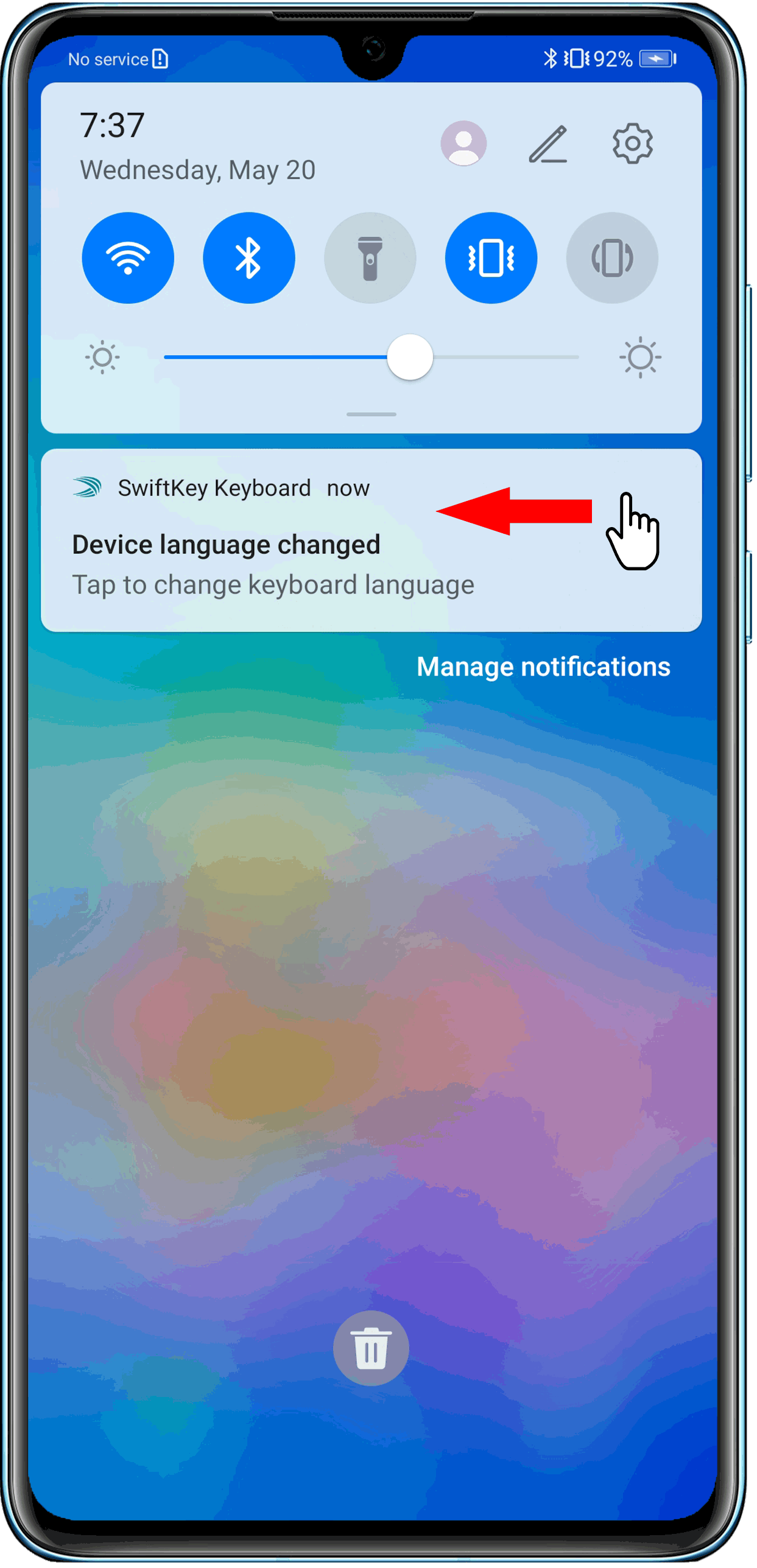
- Metode til at deaktivere tilladelsen Tillad meddelelser for en bestemt gruppe apps
EMUI 11.0, Magic UI 4.0 og tidligere versioner: Gå til Indstillinger > Meddelelser/Beskeder > Batch-administration, og slå kontakten Alle fra som vist på følgende figur. Du kan derefter aktivere Tillad meddelelser for specifikke apps.
Nogle modeller har ikke kontakten Alle. I dette tilfælde skal du indstille meddelelseskontakter for apps enkeltvist.
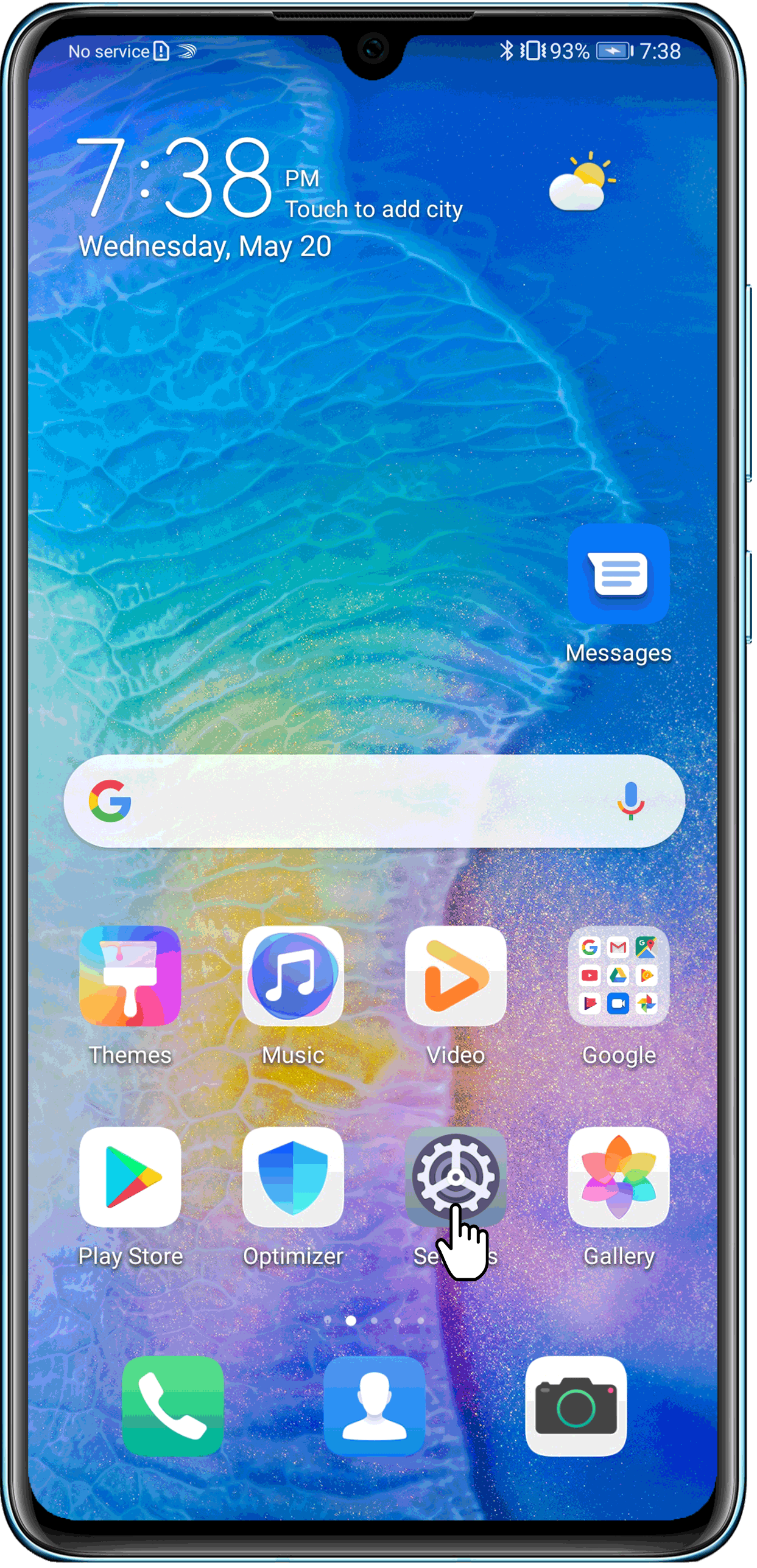
5. Kontroller, om lydafspilleren er åben
Hvis lydafspilleren er åben:
- Enheden afspiller automatisk musik, når den har forbindelse til et par Huawei-øretelefoner. Dette er en funktion i HUAWEI Musik. Hvis du foretrækker, at der ikke automatisk afspilles musik, skal du lukke HUAWEI Musik på skærmen Seneste opgaver.
- Der er måske ved et uheld blevet trykket på en knap på dine kabeltilsluttede øretelefoner eller Bluetooth-øretelefoner. Du kan deaktivere funktionen, som gør det muligt for øretelefoner og Bluetooth-enheder at styre afspilningen, i indstillingerne for lydafspilleren.
- Lydafspilleren kan være blevet åbnet ved at uheld. I dette tilfælde skal du manuelt lukke appen.
6. Kontroller, om PrivateSpace/Brugere er aktiveret
Hvis din enhed ikke modtager meddelelser, når der afspilles lyd, er det muligt, at du har aktiveret funktionen PrivateSpace/Brugere. Din enhed afspiller muligvis meddelelsestonen for meddelelser fra visse tredjeparts-apps i PrivateSpace/en ikke-ejerkonto, selv når du er i MainSpace eller logget på med ejerkontoen.
Kontroller, om der modtages meddelelser i PrivateSpace eller en anden ikke-ejerkonto:
- PrivateSpace: Åbn Indstillinger, søg efter, og tryk på PrivateSpace, og kontroller, om PrivateSpace er blevet konfigureret. Hvis PrivateSpace vises, betyder det, at dette er blevet konfigureret. Hvis Aktiver vises, betyder det, at dette ikke er blevet konfigureret. Tryk på PrivateSpace for at se meddelelser.
- Brugere: Åbn Indstillinger, søg efter og tryk på Brugere/Brugere, og kontroller, om der er konfigureret en anden konto end ejerkontoen. Log på med ejerkontoen, hvis denne findes, for at se meddelelser.
7. Genstart enheden
Genstart din enhed, og prøv igen. Dette vil lukke apps, der ikke starter korrekt.
8. Hvis problemet ikke er løst
Hvis problemet stadig ikke er løst, skal du ringe til Huaweis kundeservicenummer for at få yderligere hjælp.



